Avansert brukermanual
|
|
|
- Fredrik Møller
- 7 år siden
- Visninger:
Transkript
1 Avansert brukermanual DCP-J140W Version 0 NOR
2 Brukermanualer og informasjon om hvor du finner dem Hvilken manual? Hva inneholder den? Hvor finner jeg den? Produktsikkerhetsguide Les denne veiledningen først. Les Trykt / i emballasjen sikkerhetsinstruksjonene før maskinen installeres. Du finner informasjon om varemerker og juridiske begrensninger i denne veiledningen. Hurtigstartguide Følg instruksjonene for oppsett av maskinen og installasjon av driverne og programvaren for operativsystemet og tilkoblingstypen du bruker. Trykt / i emballasjen Grunnleggende brukermanual Avansert brukermanual Programvarehåndbok Nettverksordliste Brukerhåndbok for nettverket Brukerguide for mobil utskrift og skanning for Brother iprint&scan 1 Den kan variere avhengig av land. 2 Besøk oss på 3 PDF-utskrift støttes ikke på Windows Phone. Lær om grunnleggende bruk av kopiering og skanning, og finn ut hvordan du bytter forbruksmateriell. Se feilsøkingstips. Lær avansert betjening for kopiering, utskriftsrapporter og utføring av rutinemessig vedlikehold. Følg disse instruksjonene for utskrift, skanning, nettverksskanning, webtjenester (skanning) og bruk av Brother ControlCenter-verktøy. I denne veiledningen finner du grunnleggende informasjon om avanserte nettverksfunksjoner i Brother-maskiner, i tillegg til forklaring av vanlige ord og uttrykk knyttet til nettverk. Denne veiledningen inneholder praktisk informasjon om innstillinger for trådløse nettverk og sikkerhetsinnstillinger ved bruk av Brother-maskinen. Du kan også finne informasjon om protokollinformasjoner for maskinen samt detaljerte tips om feilsøking. Denne veiledningen gir nyttig informasjon om utskrift av JPEG- og PDF 3 -filer fra mobilenheten din og om skanning fra Brother-maskinen til mobilenheten når du er koblet til et trådløst nettverk. Trykt / i emballasjen 1 PDF-fil / CD-ROM PDF-fil / CD-ROM PDF-fil / CD-ROM PDF-fil / CD-ROM PDF-fil / Brother Solutions Center 2 i
3 Innholdsfortegnelse 1 Hovedoppsett 1 Lagring i minnet... 1 Hvilemodus... 1 Automatisk strømsparing... 2 Display (LCD)... 2 Endre displayspråk... 2 Kontrast på displayet Skrive ut rapporter 3 Rapporter... 3 Slik skriver du ut en rapport Kopiere 4 Kopieringsinnstillinger... 4 Stanse kopiering... 4 Forstørre eller forminske det kopierte bildet... 4 Endre kopieringshastighet og -kvalitet... 5 Kopieringsalternativer... 6 Justere tetthet... 6 Lage N i 1-kopier eller en plakat (Sideoppsett) i 1 ID-kopi (Sideoppsett)... 8 A Rutinemessig vedlikehold 9 Rengjøre og kontrollere maskinen... 9 Rengjøre maskinen utvendig... 9 Rengjøre maskinens skriverplate Rengjøre valsene for papiropphenting Kontrollere blekknivået Pakke og sende maskinen B Ordliste 15 C Stikkordliste 16 ii
4 iii
5 1 Hovedoppsett Lagring i minnet Dine menyinnstillinger lagres permanent, og hvis et strømbrudd skulle inntreffe, vil ikke innstillingene gå tapt. Midlertidige innstillinger (for eksempel Sideoppsett) vil gå tapt. Hvilemodus Du kan velge hvor lenge maskinen skal være inaktiv før den går i hvilemodus (opptil 60 minutter). Timeren vil starte på nytt hvis det utføres aktiviteter på maskinen. a Trykk Menu. b Trykk a eller b for å velge 0.Grunn oppsett. c Trykk a eller b for å velge 3.Hvilemodus. d Trykk a eller b for å velge 1 Min, 2 Min, 3 Min, 5 Min, 10 Min, 30 Min eller 60 Min, som angir hvor lenge maskinen skal være inaktiv før den går i hvilemodus. e Trykk Stop/Exit. 1 1
6 Kapittel 1 Automatisk strømsparing Automatisk strømsparing slår maskinen av én time etter den har gått i hvilemodus. Når denne funksjonen er Av, slår maskinen seg ikke automatisk av. Merk at maskinen ikke slår seg automatisk av når: maskinen er koblet til et trådløst nettverk på er valgt i innstillingen WLAN aktivt a Trykk Menu. b Trykk a eller b for å velge 0.Grunn oppsett. c Trykk a eller b for å velge 5.Autoavsteng. d Trykk a eller b for å velge På (eller Av). e Trykk Stop/Exit. Display (LCD) Endre displayspråk Du kan endre displayspråket. a Trykk Menu. b Trykk a eller b for å velge 0.Grunn oppsett. c Trykk a eller b for å velge 0.Lokalt språk. d Trykk a eller b for å velge språket ditt. e Trykk Stop/Exit. Kontrast på displayet Du kan justere kontrasten på displayet. Hvis du har problemer med å lese det som står i displayet, kan du prøve å endre kontrastinnstillingene. a Trykk Menu. b Trykk a eller b for å velge 0.Grunn oppsett. c Trykk a eller b for å velge 2.LCD Kontrast. d Trykk a eller b for å velge Lys eller Mørk. e Trykk Stop/Exit. 2
7 2 Skrive ut rapporter Rapporter Følgende rapporter er tilgjengelige: Brukervalg Skriver ut en liste over innstillingene dine. Nettverkskonf. Skriver ut en liste over nettverksinnstillingene dine. WLAN-rapport Skriver ut en WLAN-tilkoblingsrapport. 2 Slik skriver du ut en rapport a Trykk Menu. b Trykk a eller b for å velge 4.Skriv rapport. c Trykk a eller b for å velge rapporten du vil skrive ut. d Trykk Mono Start. e Trykk Stop/Exit. 3
8 3 Kopiere Kopieringsinnstillinger Når du raskt vil endre kopieringsinnstillingene midlertidig for neste kopi, bruker du Copytastene. Du kan bruke ulike kombinasjoner av innstillinger. Hvis du vil ha mer enn én kopi, trykker du Number of Copies gjentatte ganger inntil ønsket antall kopier vises (opptil 99). Eller trykk a eller b for å endre antall kopier. Når du er ferdig med å endre innstillinger, trykker du Mono Start eller Colour Start. Maskinen går tilbake til standardinnstillingene 1 minutt etter at kopieringen er fullført. Merk Du kan lagre noen av kopieringsinnstillingene du bruker mest, ved å angi dem som standard. Du finner instruksjoner for hvordan du gjør dette i delen til hver enkelt funksjon. Stanse kopiering Hvis du vil stanse kopieringen, trykker du Stop/Exit. Forstørre eller forminske det kopierte bildet Du kan velge et forstørrelses- eller forminskningsforhold. Hvis du velger Tilpass siden, justerer maskinen størrelsen automatisk til papirstørrelsen du har angitt. Trykk Tilpass siden Definer % 198% 10x15cmiA4 186%10x15cmiLTR 141% A5iA4 100% 97% LTRiA4 93% A4iLTR 83% 69% A4iA5 47% A4i10x15cm a Legg i dokumentet. b Angi antallet kopier du vil ha. c Trykk Enlarge/Reduce. d Gjør ett av følgende: Trykk a eller b for å velge forstørrelses- eller forminskingsforholdet du ønsker. Trykk a eller b for å velge Definer %. Trykk a eller b gjentatte ganger for å angi et forstørrelses- eller forminskingsforhold fra 25% til 400%. e Trykk Mono Start eller Colour Start. 4
9 Kopiere Merk Tilpass siden fungerer ikke på riktig måte hvis dokumentet på skannerglassplaten er mer enn 3 grader skjevt. Bruk siktelinjene til venstre og øverst som hjelp til å plassere dokumentet med forsiden ned øverst til venstre på skannerglassplaten. Sideoppsett er ikke tilgjengelig med Enlarge/Reduce. Endre kopieringshastighet og -kvalitet Du kan velge hastighet og kvalitet. Fabrikkinnstillingen er NORM. Trykk NORM Normal er anbefalt modus for vanlige utskrifter. Dette gir god kopikvalitet med tilstrekkelig kopieringshastighet. RASK Høy kopieringshastighet og lavest blekkforbruk. Brukes for å spare tid ved utskrift av dokumenter som skal korrekturleses, store dokumenter eller mange kopier. BEST Bruk beste modus når du skal kopiere detaljerte bilder, for eksempel fotografier. Dette gir den høyeste oppløsningen og den laveste hastigheten. a Legg i dokumentet. b Angi antallet kopier du vil ha. c Trykk Copy Quality gjentatte ganger for å velge NORM, RASK eller BEST. d Trykk Mono Start eller Colour Start. Hvis du vil endre standardinnstillingen, følger du instruksjonene nedenfor: a Trykk Menu. b Trykk a eller b for å velge 2.Kopi. c Trykk a eller b for å velge 3.Kvalitet. d Trykk a eller b for å velge Norm, Rask eller Best. e Trykk Stop/Exit. 3 5
10 Kapittel 3 Kopieringsalternativer Justere tetthet Du kan justere tettheten i kopiene for å gjøre dem mørkere eller lysere. Trykk og deretter a eller b for å velge Tetthet -nnonn+ a Legg i dokumentet. b Angi antallet kopier du vil ha. c Trykk Copy Options og a eller b for å velge Tetthet. -nnonn+ d Trykk a eller b for å gjøre en kopi mørkere eller lysere. e Trykk Mono Start eller Colour Start. Hvis du vil endre standardinnstillingen, følger du instruksjonene nedenfor: a Trykk Menu. b Trykk a eller b for å velge 2.Kopi. c Trykk a eller b for å velge 4.Tetthet. d Trykk a eller b for å gjøre en kopi mørkere eller lysere. e Trykk Stop/Exit. e Lage N i 1-kopier eller en plakat (Sideoppsett) Funksjonen N i 1 kan hjelpe deg å kutte ned på papirkostnadene ved å la deg kopiere to eller fire sider over på én utskriftsside. Du kan også lage plakater. Når du bruker plakatfunksjonen, deler maskinen dokumentet inn i deler og forstørrer deretter delene slik at du kan sette dem sammen til en plakat. Trykk og deretter a eller b for å velge Sideoppsett Av(1i1) 2i1(S) 2i1(L) 2i1(ID) 4i1(S) 4i1(L) Plakat(3x3) a Legg i dokumentet. b Angi antallet kopier du vil ha. 1 1 Du kan bare lage én kopi om gangen når du bruker oppsettet Plakat(3x3). c Trykk Copy Options og a eller b for å velge Sideoppsett. d Trykk a eller b for å velge 2i1(S), 2i1(L), 2i1(ID) 1, 4i1(S), 4i1(L), Plakat(3x3)eller Av(1i1). 1 Se 2 i 1 ID-kopi (Sideoppsett) uu side 8 for å få vite mer om 2 i 1 (ID). e Trykk på Mono Start for å skanne dokumentet. Du kan også trykke Colour Start hvis du lager bare én fargekopi. Hvis du lager en plakat, skanner maskinen siden og starter utskriften. f Når maskinen har skannet siden, trykker du a (Ja) for å skanne neste side. Neste Side? 6
11 Kopiere a Ja b Nei g Legg neste side på skannerglassplaten. Sett Neste Side Trykk så OK h Repeter trinn f og g for hver side med det aktuelle sideoppsettet. i Når alle sidene er skannet, trykker du b (Nei) for å fullføre. Merk (S) betyr stående og (L) betyr liggende. Kontroller at papirstørrelsen er står på A4 eller Letter. Du kan bare lage én fargekopi om gangen. Du kan bare lage én plakatkopi om gangen. Enlarge/Reduce er ikke tilgjengelig med Sideoppsett. Legg dokumentet med forsiden ned i retningen som vises nedenfor: 2i1(S) 2i1(L) 4i1(S) 4i1(L) Plakat(3x3) 3 7
12 Kapittel 3 2 i 1 ID-kopi (Sideoppsett) Du kan kopiere begge sider av ID-kortet på én side, og beholde det opprinnelige kortformatet. Kontroller at papirstørrelsen er står på A4 eller Letter. Merk Du kan kopiere ID-kort i henhold til gjeldende lover. (uuproduktsikkerhetsguide: Ulovlig bruk av kopieringsutstyr) a Plasser ID-kortet med forsiden ned i venstre hjørne på skannerglassplaten. a Ja b Nei g Snu ID-kortet, og legg det i venstre hjørne av skannerglassplaten. Sett Neste Side Trykk så OK Maskinen skanner den andre siden av kortet og skriver ut siden. Merk Du kan bare lage én fargekopi om gangen. Enlarge/Reduce er ikke tilgjengelig med 2i1(ID) mm eller mer (øverst, venstre) b Angi antallet kopier du vil ha. c Trykk Copy Options og a eller b for å velge Sideoppsett. d Trykk a eller b for å velge 2i1(ID). e Trykk Mono Start for å skanne første side av kortet. Du kan også trykke Colour Start hvis du lager bare én fargekopi. f Når maskinen har skannet siden, trykker du a (Ja) for å skanne neste side. Neste Side? 8
13 A Rutinemessig vedlikehold Rengjøre og kontrollere maskinen Rengjøre maskinen utvendig Slik rengjør du maskinen utvendig: Viktig Bruk nøytralt vaskemiddel. Rengjøring med fordampbare væsker, for eksempel tynner eller rensebensin, vil skade utsiden av maskinen. Det må IKKE brukes rengjøringsmidler som inneholder ammoniakk. Det må IKKE brukes isopropylalkohol til å fjerne smuss fra kontrollpanelet. Det kan føre til at panelet sprekker. a Trekk papirmagasin (1) helt ut av maskinen. c Løft opp utgangspapirmagasinets deksel, og fjern alt som sitter fast inne i papirmagasinet. d Tørk av innsiden og utsiden av papirmagasinet med en tørr, myk og lofri klut for å fjerne støv. e Lukk utgangspapirmagasinets deksel, og skyv papirmagasinet helt inn i maskinen igjen. A 1 b Tørk av maskinen utvendig med en tørr, myk og lofri klut for å fjerne støv. 9
14 Rengjøre maskinens skriverplate ADVARSEL c Løft skannerdekslet for å frigjøre låsen (1). Skyv skannerdekselstøtten forsiktig ned (2), og lukk skannerdekselet (3). 1 For å unngå elektrisk støt, trekk ut maskinens støpsel fra stikkontakten før rengjøring av skriverplaten. 2 3 a Ta tak i plasttappene på hver side av maskinen med begge hender, og løft opp skannerdekselet til det låses trygt i åpen stilling. b Rengjør maskinens skriverplate (1) og området rundt, og tørk bort blekksøl med en tørr, myk og lofri klut. d Sett inn støpselet igjen. 1 10
15 Rutinemessig vedlikehold Rengjøre valsene for papiropphenting a Trekk ut maskinens støpsel fra stikkontakten. b Trekk papirmagasinet helt ut av maskinen. Merk Hvis maskinen har matet mange sider og det bare er noen få ark igjen i magasinet, rengjør du sokkelputen (1) med en myk og lofri klut som er lett fuktet med vann. Etter rengjøring skal du tørke over puten med en tørr, myk og lofri klut for å fjerne all fuktighet. d Rengjør valsene for papiropphenting (1) med en myk, lofri klut fuktet med vann. Roter rullene langsomt slik at hele overflaten blir rengjort. Etter rengjøring skal du tørke over valsene med en tørr, myk og lofri klut for å fjerne all fuktighet. 1 A 1 c Åpne papirstansdekselet (1) på baksiden av maskinen. 1 e Lukk papirstansdekselet. Kontroller at dekselet er helt lukket. f Sett papirmagasinet godt på plass i maskinen. g Sett inn støpselet igjen. Kontrollere blekknivået Du kan kontrollere hvor mye blekk som er igjen i patronen. a Trykk Menu. b Trykk a eller b for å velge 1.Blekk. c Trykk a eller b for å velge 3.Blekknivå. Blekknivået vises i displayet. BK:-ooooonn+ e 11
16 d Trykk a eller b for å velge fargen du vil kontrollere. e Trykk Stop/Exit. Merk Du kan kontrollere blekknivået fra datamaskinen. uuprogramvarehåndbok: Utskrift (Windows ) uuprogramvarehåndbok: Utskrift (Macintosh) Pakke og sende maskinen Bruk alltid originalemballasjen når du skal transportere maskinen. Følg instruksene nedenfor for riktig pakking av maskinen. Skader som påføres maskinen under transport, dekkes kanskje ikke av garantien. Maskinen må forsikres hos speditøren. Viktig Det er viktig at du lar maskinen "parkere" skrivehodet etter en utskriftsjobb. Lytt godt på maskinen før du trekker ut støpselet for å sikre at alt mekanisk støy har stanset. Hvis du ikke lar maskinen fullføre denne prosessen, kan dette føre til utskriftsproblemer og mulig skade på skrivehodet. a Åpne kasettdekselet. b Fjern alle fire blekkpatronene. Trykk ned utløserhendelen over hver patron for å løsne den. (uugrunnleggende brukermanual: Bytte ut blekkpatronene) 12
17 Rutinemessig vedlikehold c Fest den grønne beskyttelsesdelen, og lukk deretter kassettdekselet. Viktig Kontroller at plasttappene på begge sider av den grønne beskyttelsesdelen (1) har klikket ordentlig på plass (2). e Gjør ett av følgende: Hvis du har koblet maskinen til datamaskinen med USBgrensesnittkabelen, går du til trinn f. Hvis du ikke har koblet til grensesnittkabelen, går du til trinn h. f Grip plasttappene på hver side av maskinen med begge hender, og løft opp skannerdekselet til det låses trygt i åpen stilling. Frakoble deretter grensesnittkabelen fra maskinen. g Løft skannerdekslet for å frigjøre låsen (1). Skyv skannerdekselstøtten forsiktig ned (2), og lukk skannerdekselet (3). 1 A h Plasser maskinen i posen. Hvis du ikke finner den grønne beskyttelsesdelen, send maskinen uten denne delen. IKKE installer blekkpatronene som et alternativ før sending. d Trekk ut maskinens støpsel fra stikkontakten. 13
18 i Pakk ned maskinen og dokumentasjonen i originalkartongen med originalemballasjen, som vist nedenfor. Ikke legg de brukte blekkpatronene i pakken. j Lukk kartongen med teip. 14
19 B Ordliste Dette er en full liste over alle funksjoner og betingelser som finnes i Brother-håndbøkene. Funksjonenes tilgjengelighet avhenger av modellen du har kjøpt. Brukerinnstillinger En trykt rapport som viser gjeldende innstillinger på maskinen. Display (LCD) Tekstdisplayet på maskinen som viser interaktive meldinger under programmering i displayet. Gråtoner De ulike nyansene av grått som er tilgjengelige for kopiering og skanning. Innobella Innobella er en serie ekte forbruksmaterialer som leveres av Brother. For best mulig resultat anbefaler Brother at du bruker Innobella blekk og papir. Menymodus Programmeringsmodus for endring av innstillingene på maskinen. Midlertidige innstillinger Du kan velge enkelte kopieringsalternativer uten å endre standardinnstillingene. Skanning Prosessen med å sende et elektronisk bilde av et papirdokument til datamaskinen. Tetthet Du kan endre tettheten slik at hele bildet blir enten lysere eller mørkere. WLAN-rapport En trykt rapport som viser resultatet av WLAN-koblingen. B 15
20 C Stikkordliste Numerisk 2 i 1 ID-kopi... 8 A Apple Macintosh Se Programvarehåndbok. B Blekkpatroner kontrollere blekknivå C ControlCenter Se Programvarehåndbok. D Display (LCD) Kontrast... 2 Språk... 2 F Feilsøking kontrollere blekknivå Forminske kopier... 4 H Hvilemodus... 1 I ID-kopi... 8 K Kopiere 2 i 1 ID... 8 forstørre/forminske... 4 kvalitet... 5 plakat... 6 L sideoppsett (N i 1)... 6 tetthet... 6 Lagring i minnet... 1 M Macintosh Se Programvarehåndbok. N Nettverk Skanning Se Programvarehåndbok. Utskrift Se Brukerhåndbok for nettverket. P Pakke og sende maskinen R Rapporter... 3 Brukerinnstillinger... 3 Nettverksinnstilling... 3 slik skriver du ut... 3 WLAN-rapport... 3 Rengjøre skriverplaten valser for papiropphenting S Sende maskinen Skanning Se Programvarehåndbok. Skrive ut Se Programvarehåndbok. Strømbrudd
21 T Trådløst nettverk Se Hurtigstartguide og Brukerhåndbok for nettverket. U Utskrift rapporter... 3 W Windows Se Programvarehåndbok. C 17
22 Besøk oss på Internett Denne maskinen er kun godkjent for bruk i landet der den ble kjøpt. Lokale Brother-selskaper og deres forhandlere tilbyr bare støtte til kunder som har kjøpt maskinene i deres eget land.
AVANSERT BRUKERMANUAL
 AVANSERT BRUKERMANUAL DCP-J125 DCP-J315W Version 0 NOR Brukermanualer og informasjon om hvor du finnerdem Hvilken håndbok? Hva inneholder den? Hvor finner jeg den? Sikkerhet og juridisk informasjon Hurtigstartguide
AVANSERT BRUKERMANUAL DCP-J125 DCP-J315W Version 0 NOR Brukermanualer og informasjon om hvor du finnerdem Hvilken håndbok? Hva inneholder den? Hvor finner jeg den? Sikkerhet og juridisk informasjon Hurtigstartguide
AVANSERT BRUKERMANUAL
 AVANSERT BRUKERMANUAL DCP-7055 DCP-7055W DCP-7057 DCP-7057W DCP-7060D DCP-7065DN DCP-7070DW Ikke alle modeller er tilgjengelige i alle land. Version B NOR Brukermanualer og hvor finner jeg den? Hvilken
AVANSERT BRUKERMANUAL DCP-7055 DCP-7055W DCP-7057 DCP-7057W DCP-7060D DCP-7065DN DCP-7070DW Ikke alle modeller er tilgjengelige i alle land. Version B NOR Brukermanualer og hvor finner jeg den? Hvilken
AVANSERT BRUKERMANUAL
 AVANSERT BRUKERMANUAL DCP-J515W DCP-J715W Version 0 NOR Brukermanualer og informasjon om hvor du finnerdem Hvilken håndbok? Hva inneholder den? Hvor finner jeg den? Sikkerhet og juridisk informasjon Hurtigstartguide
AVANSERT BRUKERMANUAL DCP-J515W DCP-J715W Version 0 NOR Brukermanualer og informasjon om hvor du finnerdem Hvilken håndbok? Hva inneholder den? Hvor finner jeg den? Sikkerhet og juridisk informasjon Hurtigstartguide
Avansert brukermanual
 Avansert brukermanual DCP-80DN Version 0 NOR Brukerhåndbøker og hvor de finnes Hvilken håndbok? Hva er i den? Hvor er den? Produktsikkerhet guide Hurtigstartguide Grunnleggende brukermanual Avansert brukermanual
Avansert brukermanual DCP-80DN Version 0 NOR Brukerhåndbøker og hvor de finnes Hvilken håndbok? Hva er i den? Hvor er den? Produktsikkerhet guide Hurtigstartguide Grunnleggende brukermanual Avansert brukermanual
AVANSERT BRUKERMANUAL
 AVANSERT BRUKERMANUAL MFC-J430W Version 0 NOR Brukerhåndbøker og informasjon om hvor du finner dem Hvilken håndbok? Hva inneholder den? Hvor finner jeg den? Produktsikkerhetsguide Les denne veiledningen
AVANSERT BRUKERMANUAL MFC-J430W Version 0 NOR Brukerhåndbøker og informasjon om hvor du finner dem Hvilken håndbok? Hva inneholder den? Hvor finner jeg den? Produktsikkerhetsguide Les denne veiledningen
Avansert brukermanual
 Avansert brukermanual MFC-J470DW DCP-J152W Version 0 NOR Brukermanualer og hvor du finner dem Hvilken håndbok? Hva inneholder den? Hvor finner jeg den? Produktsikkerhetsguide Les denne veiledningen først.
Avansert brukermanual MFC-J470DW DCP-J152W Version 0 NOR Brukermanualer og hvor du finner dem Hvilken håndbok? Hva inneholder den? Hvor finner jeg den? Produktsikkerhetsguide Les denne veiledningen først.
3 Trykk på Copy (Kopier) på startsiden, eller bruk tastaturet til å angi antall kopier. Kopieringsskjermbildet vises.
 Laser MFS Hurtigreferanse Kopiering Lage en rask kopi utskriftssiden ned på 3 Trykk på på kontrollpanelet. 4 Hvis du la dokumentet på skannerglassplaten, kan du trykke på Finish the Job (Fullfør jobben)
Laser MFS Hurtigreferanse Kopiering Lage en rask kopi utskriftssiden ned på 3 Trykk på på kontrollpanelet. 4 Hvis du la dokumentet på skannerglassplaten, kan du trykke på Finish the Job (Fullfør jobben)
Brukerguide for mobil utskrift og skanning for Brother iprint&scan (Windows Phone )
 Brukerguide for mobil utskrift og skanning for Brother iprint&scan (Windows Phone ) Før du bruker Brother-maskinen Merknadsdefinisjoner Vi bruker følgende symbol og begreper i denne brukerhåndboken: Tips-ikoner
Brukerguide for mobil utskrift og skanning for Brother iprint&scan (Windows Phone ) Før du bruker Brother-maskinen Merknadsdefinisjoner Vi bruker følgende symbol og begreper i denne brukerhåndboken: Tips-ikoner
AirPrint-guide. Denne brukermanualen gjelder for følgende modeller: MFC-J6520DW/J6720DW/J6920DW/J6925DW. Version A NOR
 AirPrint-guide Denne brukermanualen gjelder for følgende modeller: MFC-J650DW/J670DW/J690DW/J695DW Version A NOR Definisjoner av merknader Vi bruker denne noteringen i denne brukermanualen: Merknader gir
AirPrint-guide Denne brukermanualen gjelder for følgende modeller: MFC-J650DW/J670DW/J690DW/J695DW Version A NOR Definisjoner av merknader Vi bruker denne noteringen i denne brukermanualen: Merknader gir
Norsk. Sikkerhetsinformasjon. Norsk. FORSIKTIG: Ikke installer dette produktet eller koble til kabler, for eksempel strømledningen, i tordenvær.
 Denne håndboken inneholder følgende: Sikkerhetsinformasjon på side 23. Feilsøking for installering på side 23. Finne mer informasjon på side 28. Sikkerhetsinformasjon Bruk bare den strømforsyningsenheten
Denne håndboken inneholder følgende: Sikkerhetsinformasjon på side 23. Feilsøking for installering på side 23. Finne mer informasjon på side 28. Sikkerhetsinformasjon Bruk bare den strømforsyningsenheten
Brukerguide for mobil utskrift og skanning for Brother iprint&scan (Android )
 Brukerguide for mobil utskrift og skanning for Brother iprint&scan (Android ) Innholdsfortegnelse Før du bruker Brother-maskinen... Definisjoner av merknader... Varemerker... Innledning... Last ned Brother
Brukerguide for mobil utskrift og skanning for Brother iprint&scan (Android ) Innholdsfortegnelse Før du bruker Brother-maskinen... Definisjoner av merknader... Varemerker... Innledning... Last ned Brother
AirPrint-guide. Denne brukermanualen gjelder for følgende modeller: DCP-J4120DW/MFC-J4420DW/J4620DW/ J4625DW/J5320DW/J5620DW/J5625DW/J5720DW/J5920DW
 AirPrint-guide Denne brukermanualen gjelder for følgende modeller: DCP-J40DW/MFC-J440DW/J460DW/ J465DW/J530DW/J560DW/J565DW/J570DW/J590DW Version A NOR Definisjoner av merknader Vi bruker følgende merknader
AirPrint-guide Denne brukermanualen gjelder for følgende modeller: DCP-J40DW/MFC-J440DW/J460DW/ J465DW/J530DW/J560DW/J565DW/J570DW/J590DW Version A NOR Definisjoner av merknader Vi bruker følgende merknader
Avansert brukermanual
 Avansert brukermanual DCP-9020CDW Version 0 NOR Brukerveiledninger og hvor finner jeg dem? Hvilken veiledning? Hva står i den? Hvor er den? Produktsikkerhetsguide Hurtigstartguide Grunnleggende brukermanual
Avansert brukermanual DCP-9020CDW Version 0 NOR Brukerveiledninger og hvor finner jeg dem? Hvilken veiledning? Hva står i den? Hvor er den? Produktsikkerhetsguide Hurtigstartguide Grunnleggende brukermanual
Avansert brukermanual
 Avansert brukermanual MFC-J245 DCP-J132W Version 0 NOR Brukermanualer og hvor du finner dem Hvilken håndbok? Hva inneholder den? Hvor finner jeg den? Produktsikkerhetsguide Les denne veiledningen først.
Avansert brukermanual MFC-J245 DCP-J132W Version 0 NOR Brukermanualer og hvor du finner dem Hvilken håndbok? Hva inneholder den? Hvor finner jeg den? Produktsikkerhetsguide Les denne veiledningen først.
Avansert brukermanual
 Avansert brukermanual DCP-9015CDW DCP-9020CDW Version A NOR Brukerhåndbøker og hvor finner jeg dem? Hvilken håndbok? Hva er i den? Hvor er den? Produktsikkerhetsguide Les denne guiden først. Les Trykt
Avansert brukermanual DCP-9015CDW DCP-9020CDW Version A NOR Brukerhåndbøker og hvor finner jeg dem? Hvilken håndbok? Hva er i den? Hvor er den? Produktsikkerhetsguide Les denne guiden først. Les Trykt
Skifte fikseringsenheten
 Skriveren overvåker fikseringsenhetens levetid. Når fikseringsenheten har nådd slutten av levetiden, viser skriveren 80 Fikseringsenhet utbrukt. Denne meldingen angir at det er på tide å skifte fikseringsenheten.
Skriveren overvåker fikseringsenhetens levetid. Når fikseringsenheten har nådd slutten av levetiden, viser skriveren 80 Fikseringsenhet utbrukt. Denne meldingen angir at det er på tide å skifte fikseringsenheten.
Legge i flerbruksmateren
 Flerbruksmateren kan inneholde flere papirtyper og -størrelser, for eksempel transparenter og konvolutter. Den er nyttig for utskrift på én side av fortrykt brevpapir, farget papir eller annet spesialpapir.
Flerbruksmateren kan inneholde flere papirtyper og -størrelser, for eksempel transparenter og konvolutter. Den er nyttig for utskrift på én side av fortrykt brevpapir, farget papir eller annet spesialpapir.
Google Cloud Print-guide
 Google Cloud Print-guide Version A NOR Definisjoner av merknader Vi bruker denne merknadsstilen i denne brukermanualen: Merknader gir informasjon om hva du bør gjøre i en bestemt situasjon, eller gir tips
Google Cloud Print-guide Version A NOR Definisjoner av merknader Vi bruker denne merknadsstilen i denne brukermanualen: Merknader gir informasjon om hva du bør gjøre i en bestemt situasjon, eller gir tips
Avansert brukermanual
 Avansert brukermanual MFC-J4410DW MFC-J4610DW DCP-J4110DW Version 0 NOR Brukerhåndbøker og informasjon om hvor du finner dem Hvilken håndbok? Hva inneholder den? Hvor finner jeg den? Produktsikkerhetsguide
Avansert brukermanual MFC-J4410DW MFC-J4610DW DCP-J4110DW Version 0 NOR Brukerhåndbøker og informasjon om hvor du finner dem Hvilken håndbok? Hva inneholder den? Hvor finner jeg den? Produktsikkerhetsguide
Google Cloud Print-guide
 Google Cloud Print-guide Version 0 NOR Definisjoner av merknader Vi bruker disse merknadene i brukermanualen: Merknader gir informasjon om hva du bør gjøre i en bestemt situasjon, eller de gir tips om
Google Cloud Print-guide Version 0 NOR Definisjoner av merknader Vi bruker disse merknadene i brukermanualen: Merknader gir informasjon om hva du bør gjøre i en bestemt situasjon, eller de gir tips om
LASERJET PROFESSIONAL M1130/M1210 MFP SERIES. Hurtigreferanse
 LASERJET PROFESSIONAL M1130/M1210 MFP SERIES Hurtigreferanse Skrive ut på spesialpapir, etiketter eller transparenter med Windows 1. På Fil-menyen i programmet klikker du på Skriv ut. 2. Velg produktet,
LASERJET PROFESSIONAL M1130/M1210 MFP SERIES Hurtigreferanse Skrive ut på spesialpapir, etiketter eller transparenter med Windows 1. På Fil-menyen i programmet klikker du på Skriv ut. 2. Velg produktet,
GRUNNLEGGENDE BRUKERMANUAL
 GRUNNLEGGENDE BRUKERMANUAL DCP-J525W DCP-J725DW Version 0 NOR Hvis du trenger å kontakte kundeservice Fyll ut følgende informasjon for fremtidig referanse: Modellnummer: DCP-J525W og DCP-J725DW (sett en
GRUNNLEGGENDE BRUKERMANUAL DCP-J525W DCP-J725DW Version 0 NOR Hvis du trenger å kontakte kundeservice Fyll ut følgende informasjon for fremtidig referanse: Modellnummer: DCP-J525W og DCP-J725DW (sett en
Brukerveiledning for "RICOH Printer"
 series Brukerveiledning for "RICOH Printer" Oversikt Windows-versjon Mac-versjon Feilsøking INNHOLD Hvordan lese veiledningen... 2 1. Oversikt Introduksjon til RICOH Printer... 4 Operativsystem... 4 2.
series Brukerveiledning for "RICOH Printer" Oversikt Windows-versjon Mac-versjon Feilsøking INNHOLD Hvordan lese veiledningen... 2 1. Oversikt Introduksjon til RICOH Printer... 4 Operativsystem... 4 2.
Web Connect-guide. Versjon 0 NOR
 Web Connect-guide Versjon 0 NOR Gjeldende modeller Denne brukermanualen gjelder for følgende modeller: ADS-2500We og ADS-2600We. Merknadsdefinisjoner Vi bruker følgende merknadsstil gjennom hele denne
Web Connect-guide Versjon 0 NOR Gjeldende modeller Denne brukermanualen gjelder for følgende modeller: ADS-2500We og ADS-2600We. Merknadsdefinisjoner Vi bruker følgende merknadsstil gjennom hele denne
BRUKERMANUAL DCP-193C DCP-195C DCP-197C DCP-373CW DCP-375CW DCP-377CW. Version 0 NOR
 BRUKERMANUAL DCP-193C DCP-195C DCP-197C DCP-373CW DCP-375CW DCP-377CW Version 0 NOR Hvis du trenger å kontakte kundeservice Vennligst fyll ut følgende informasjon for fremtidig referanse: Modellnummer:
BRUKERMANUAL DCP-193C DCP-195C DCP-197C DCP-373CW DCP-375CW DCP-377CW Version 0 NOR Hvis du trenger å kontakte kundeservice Vennligst fyll ut følgende informasjon for fremtidig referanse: Modellnummer:
Grunnleggende brukermanual
 Grunnleggende brukermanual DCP-J140W Version 0 NOR Hvis du trenger å kontakte kundeservice Fyll ut følgende informasjon for fremtidig referanse: Modellnummer: DCP-J140W Serienummer: 1 Kjøpsdato: Forhandler:
Grunnleggende brukermanual DCP-J140W Version 0 NOR Hvis du trenger å kontakte kundeservice Fyll ut følgende informasjon for fremtidig referanse: Modellnummer: DCP-J140W Serienummer: 1 Kjøpsdato: Forhandler:
Web Connect-guide. Version 0 NOR
 Web Connect-guide Version 0 NOR Gjeldende modeller Denne brukermanualen gjelder for følgende modeller: DCP-J152W/J172W/J552DW/J752DW, MFC-J470DW/J475DW/J650DW/J870DW Merknadsdefinisjoner Vi bruker følgende
Web Connect-guide Version 0 NOR Gjeldende modeller Denne brukermanualen gjelder for følgende modeller: DCP-J152W/J172W/J552DW/J752DW, MFC-J470DW/J475DW/J650DW/J870DW Merknadsdefinisjoner Vi bruker følgende
Avansert brukermanual
 Avansert brukermanual DCP-850DN Version 0 NOR Brukerhåndbøker og hvor de finnes Hvilken håndbok? Hva er i den? Hvor er den? Produktsikkerhet guide Hurtigstartguide Grunnleggende brukermanual Avansert brukermanual
Avansert brukermanual DCP-850DN Version 0 NOR Brukerhåndbøker og hvor de finnes Hvilken håndbok? Hva er i den? Hvor er den? Produktsikkerhet guide Hurtigstartguide Grunnleggende brukermanual Avansert brukermanual
Brukerguide for mobil utskrift og skanning for Brother iprint&scan (ios)
 Brukerguide for mobil utskrift og skanning for Brother iprint&scan (ios) Før du bruker Brother-maskinen Merknadsdefinisjoner Vi bruker følgende symbol og begreper i denne brukerhåndboken: Tips-ikoner gir
Brukerguide for mobil utskrift og skanning for Brother iprint&scan (ios) Før du bruker Brother-maskinen Merknadsdefinisjoner Vi bruker følgende symbol og begreper i denne brukerhåndboken: Tips-ikoner gir
Pekeutstyr og tastatur Brukerhåndbok
 Pekeutstyr og tastatur Brukerhåndbok Copyright 2008 Hewlett-Packard Development Company, L.P. Windows er et registrert varemerke for Microsoft Corporation i USA. Informasjonen i dette dokumentet kan endres
Pekeutstyr og tastatur Brukerhåndbok Copyright 2008 Hewlett-Packard Development Company, L.P. Windows er et registrert varemerke for Microsoft Corporation i USA. Informasjonen i dette dokumentet kan endres
AirPrint-guide DCP-J562DW DCP-J785DW MFC-J480DW MFC-J680DW MFC-J880DW MFC-J985DW
 AirPrint-guide DCP-J562DW DCP-J785DW MFC-J480DW MFC-J680DW MFC-J880DW MFC-J985DW Før du bruker Brother-maskinen Definisjoner av merknader Varemerker Viktig merknad Definisjoner av merknader Vi bruker følgende
AirPrint-guide DCP-J562DW DCP-J785DW MFC-J480DW MFC-J680DW MFC-J880DW MFC-J985DW Før du bruker Brother-maskinen Definisjoner av merknader Varemerker Viktig merknad Definisjoner av merknader Vi bruker følgende
Brukerguide for mobil utskrift og skanning for Brother iprint&scan (ios)
 Brukerguide for mobil utskrift og skanning for Brother iprint&scan (ios) Innholdsfortegnelse Før du bruker Brother-maskinen... Definisjoner av merknader... Varemerker... Innledning... Last ned Brother
Brukerguide for mobil utskrift og skanning for Brother iprint&scan (ios) Innholdsfortegnelse Før du bruker Brother-maskinen... Definisjoner av merknader... Varemerker... Innledning... Last ned Brother
GRUNNLEGGENDE BRUKERMANUAL
 GRUNNLEGGENDE BRUKERMANUAL DCP-J25 DCP-J35W Version 0 NOR Hvis du trenger å kontakte kundeservice Vennligst fyll ut følgende informasjon for fremtidig referanse: Modellnummer: DCP-J25 og DCP-J35W (sett
GRUNNLEGGENDE BRUKERMANUAL DCP-J25 DCP-J35W Version 0 NOR Hvis du trenger å kontakte kundeservice Vennligst fyll ut følgende informasjon for fremtidig referanse: Modellnummer: DCP-J25 og DCP-J35W (sett
Modem og lokalt nettverk Brukerhåndbok
 Modem og lokalt nettverk Brukerhåndbok Copyright 2009 Hewlett-Packard Development Company, L.P. Informasjonen i dette dokumentet kan endres uten varsel. De eneste garantiene for HP-produktene og -tjenestene
Modem og lokalt nettverk Brukerhåndbok Copyright 2009 Hewlett-Packard Development Company, L.P. Informasjonen i dette dokumentet kan endres uten varsel. De eneste garantiene for HP-produktene og -tjenestene
Brukerguide for mobil utskrift og skanning for Brother iprint&scan (Android )
 Brukerguide for mobil utskrift og skanning for Brother iprint&scan (Android ) Før du bruker Brother-maskinen Merknadsdefinisjoner Vi bruker følgende symbol og begreper i denne brukerhåndboken: Tips-ikoner
Brukerguide for mobil utskrift og skanning for Brother iprint&scan (Android ) Før du bruker Brother-maskinen Merknadsdefinisjoner Vi bruker følgende symbol og begreper i denne brukerhåndboken: Tips-ikoner
Modem og lokalnett Brukerhåndbok
 Modem og lokalnett Brukerhåndbok Copyright 2008 Hewlett-Packard Development Company, L.P. Informasjonen i dette dokumentet kan endres uten varsel. De eneste garantiene for HP-produktene og -tjenestene
Modem og lokalnett Brukerhåndbok Copyright 2008 Hewlett-Packard Development Company, L.P. Informasjonen i dette dokumentet kan endres uten varsel. De eneste garantiene for HP-produktene og -tjenestene
Brother ScanViewer-guide for ios/os X
 Brother ScanViewer-guide for ios/os X Version 0 NOR Definisjoner av merknader Vi bruker den følgende merknadsstilen i denne brukermanualen: MERK Merknader forteller hvordan du bør reagere på en situasjon
Brother ScanViewer-guide for ios/os X Version 0 NOR Definisjoner av merknader Vi bruker den følgende merknadsstilen i denne brukermanualen: MERK Merknader forteller hvordan du bør reagere på en situasjon
Brukerguide for mobil utskrift og skanning for Brother iprint&scan (Apple-enheter)
 Brukerguide for mobil utskrift og skanning for Brother iprint&scan (Apple-enheter) Innholdsfortegnelse Før du bruker Brother-maskinen... Definisjoner av merknader... Varemerker... Innledning... Last ned
Brukerguide for mobil utskrift og skanning for Brother iprint&scan (Apple-enheter) Innholdsfortegnelse Før du bruker Brother-maskinen... Definisjoner av merknader... Varemerker... Innledning... Last ned
AVANSERT BRUKERMANUAL
 AVANSERT BRUKERMANUAL MFC-J6510DW MFC-J6710DW Version 0 NOR Brukermanualer og informasjon om hvor du finner dem Hvilken håndbok? Hva inneholder den? Hvor finner jeg den? Sikkerhet og juridisk informasjon
AVANSERT BRUKERMANUAL MFC-J6510DW MFC-J6710DW Version 0 NOR Brukermanualer og informasjon om hvor du finner dem Hvilken håndbok? Hva inneholder den? Hvor finner jeg den? Sikkerhet og juridisk informasjon
AVANSERT BRUKERMANUAL
 AVANSERT BRUKERMANUAL MFC-9460CDN MFC-9465CDN Ikke alle modeller er tilgjengelige i alle land. Version 0 NOR Brukermanualer og hvor finner jeg den? Hvilken manual? Hva er i den? Hvor er den? Sikkerhet
AVANSERT BRUKERMANUAL MFC-9460CDN MFC-9465CDN Ikke alle modeller er tilgjengelige i alle land. Version 0 NOR Brukermanualer og hvor finner jeg den? Hvilken manual? Hva er i den? Hvor er den? Sikkerhet
AVANSERT BRUKERMANUAL
 AVANSERT BRUKERMANUAL MFC-J615W Version 0 NOR Brukermanualer og informasjon om hvor du finner dem Hvilken håndbok? Hva inneholder den? Hvor finner jeg den? Sikkerhet og juridisk informasjon Hurtigstartguide
AVANSERT BRUKERMANUAL MFC-J615W Version 0 NOR Brukermanualer og informasjon om hvor du finner dem Hvilken håndbok? Hva inneholder den? Hvor finner jeg den? Sikkerhet og juridisk informasjon Hurtigstartguide
Guide for Wi-Fi Direct
 Guide for Wi-Fi Direct Version 0 NOR Relevante modeller Denne brukermanualen gjelder for følgende modeller. HL-5470DW(T)/6180DW(T)/MFC-8710DW/8910DW/8950DW(T) Definisjoner for merknader Vi bruker følgende
Guide for Wi-Fi Direct Version 0 NOR Relevante modeller Denne brukermanualen gjelder for følgende modeller. HL-5470DW(T)/6180DW(T)/MFC-8710DW/8910DW/8950DW(T) Definisjoner for merknader Vi bruker følgende
Guide for Wi-Fi Direct
 Guide for Wi-Fi Direct Version A NOR Gjeldende modeller Denne brukermanualen gjelder for følgende modeller: MFC-J650DW/J670DW/J690DW/J695DW Merknadsdefinisjoner Vi bruker dette symbolet i brukermanualen:
Guide for Wi-Fi Direct Version A NOR Gjeldende modeller Denne brukermanualen gjelder for følgende modeller: MFC-J650DW/J670DW/J690DW/J695DW Merknadsdefinisjoner Vi bruker dette symbolet i brukermanualen:
Denne brukermanualen gjelder for følgende modeller:
 AirPrint-guide Denne brukermanualen gjelder for følgende modeller: HL-340CW/350CDN/350CDW/370CDW/380CDW DCP-905CDW/900CDN/900CDW MFC-930CW/940CDN/9330CDW/9340CDW Version A NOR Definisjoner av merknader
AirPrint-guide Denne brukermanualen gjelder for følgende modeller: HL-340CW/350CDN/350CDW/370CDW/380CDW DCP-905CDW/900CDN/900CDW MFC-930CW/940CDN/9330CDW/9340CDW Version A NOR Definisjoner av merknader
Web Connect-guide. Version 0 NOR
 Web Connect-guide Version 0 NOR Gjeldende modeller Denne brukermanualen gjelder for følgende modeller: ADS-2500W og ADS-2600W Merknadsdefinisjoner Vi bruker dette symbolet i denne brukermanualen: Merknader
Web Connect-guide Version 0 NOR Gjeldende modeller Denne brukermanualen gjelder for følgende modeller: ADS-2500W og ADS-2600W Merknadsdefinisjoner Vi bruker dette symbolet i denne brukermanualen: Merknader
Skriverminne. Minnebehandling 1. Skrive ut. Bruke farger. Papirhåndtering. Vedlikehold. Problemløsing. Administrasjon.
 Skriverminne Minnebehandling 1 Skriveren leveres med minst 32 MB minne. Du kan finne ut hvor mye minne som er installert i skriveren ved å velge Skriv ut oppsett fra verktøymenyen. Total mengde installert
Skriverminne Minnebehandling 1 Skriveren leveres med minst 32 MB minne. Du kan finne ut hvor mye minne som er installert i skriveren ved å velge Skriv ut oppsett fra verktøymenyen. Total mengde installert
AVANSERT BRUKERMANUAL
 AVANSERT BRUKERMANUAL MFC-J220 MFC-J265W MFC-J410 MFC-J415W Version 0 NOR Brukermanualer og informasjon om hvor du finner dem Hvilken håndbok? Hva inneholder den? Hvor finner jeg den? Sikkerhet og juridisk
AVANSERT BRUKERMANUAL MFC-J220 MFC-J265W MFC-J410 MFC-J415W Version 0 NOR Brukermanualer og informasjon om hvor du finner dem Hvilken håndbok? Hva inneholder den? Hvor finner jeg den? Sikkerhet og juridisk
Bruke Web Services til skanning på nettverket (Windows Vista SP2 eller nyere, Windows 7 og Windows 8)
 Bruke Web Services til skanning på nettverket (Windows Vista SP2 eller nyere, Windows 7 og Windows 8) Med Web Services-protokollen kan brukere av Windows Vista (SP2 eller nyere), Windows 7 og Windows 8
Bruke Web Services til skanning på nettverket (Windows Vista SP2 eller nyere, Windows 7 og Windows 8) Med Web Services-protokollen kan brukere av Windows Vista (SP2 eller nyere), Windows 7 og Windows 8
Avansert brukermanual
 Avansert brukermanual MFC-J650DW MFC-J870DW DCP-J552DW DCP-J752DW Version 0 NOR Brukermanualer og hvor du finner dem Hvilken håndbok? Hva inneholder den? Hvor finner jeg den? Produktsikkerhetsguide Hurtigstartguide
Avansert brukermanual MFC-J650DW MFC-J870DW DCP-J552DW DCP-J752DW Version 0 NOR Brukermanualer og hvor du finner dem Hvilken håndbok? Hva inneholder den? Hvor finner jeg den? Produktsikkerhetsguide Hurtigstartguide
AVANSERT BRUKERMANUAL
 AVANSERT BRUKERMANUAL DCP-9055CDN Noen modeller er ikke tilgjengelige i alle land. Version 0 NOR Brukermanualer og hvor finner jeg den? Hvilken manual? Hva er i den? Hvor er den? Sikkerhet og juridisk
AVANSERT BRUKERMANUAL DCP-9055CDN Noen modeller er ikke tilgjengelige i alle land. Version 0 NOR Brukermanualer og hvor finner jeg den? Hvilken manual? Hva er i den? Hvor er den? Sikkerhet og juridisk
Xerox WorkCentre 5845 / 5855 / 5865 / 5875 / 5890 Kontrollpanel
 8 / 8 / 86 / 87 / 890 Kontrollpanel Tilgjengelige tjenester kan variere avhengig av skriveroppsettet. Se i brukerhåndboken hvis du vil vite mer om tjenester og innstillinger. ABC DEF Menyer GHI PQRS 7
8 / 8 / 86 / 87 / 890 Kontrollpanel Tilgjengelige tjenester kan variere avhengig av skriveroppsettet. Se i brukerhåndboken hvis du vil vite mer om tjenester og innstillinger. ABC DEF Menyer GHI PQRS 7
Denne brukerhåndboken gjelder for følgende modeller:
 AirPrint-guide Denne brukerhåndboken gjelder for følgende modeller: HL-L340DW/L360DN/L360DW/L36DN/L365DW/ L366DW/L380DW DCP-L50DW/L540DN/L540DW/L54DW/L560DW MFC-L700DW/L70DW/L703DW/L70DW/L740DW Version
AirPrint-guide Denne brukerhåndboken gjelder for følgende modeller: HL-L340DW/L360DN/L360DW/L36DN/L365DW/ L366DW/L380DW DCP-L50DW/L540DN/L540DW/L54DW/L560DW MFC-L700DW/L70DW/L703DW/L70DW/L740DW Version
Brukerhåndbok for nettverket
 Brukerhåndbok for nettverket Intern Ethernet-utskriftsserver med flere funksjoner og protokoller samt trådløs utskriftsserver med flere funksjoner Her i Brukerhåndbok for nettverket finner du nyttig informasjon
Brukerhåndbok for nettverket Intern Ethernet-utskriftsserver med flere funksjoner og protokoller samt trådløs utskriftsserver med flere funksjoner Her i Brukerhåndbok for nettverket finner du nyttig informasjon
Start her. Justere blekkpatronene uten en datamaskin
 Start her Justere blekkpatronene uten en datamaskin Følg fremgangsmåten i installeringsoversikten for å fullføre maskinvareinstalleringen. Fortsett med trinnene nedenfor for å optimalisere utskriftskvaliteten.
Start her Justere blekkpatronene uten en datamaskin Følg fremgangsmåten i installeringsoversikten for å fullføre maskinvareinstalleringen. Fortsett med trinnene nedenfor for å optimalisere utskriftskvaliteten.
Pekeutstyr og tastatur Brukerhåndbok
 Pekeutstyr og tastatur Brukerhåndbok Copyright 2008 Hewlett-Packard Development Company, L.P. Windows er et registrert varemerke for Microsoft Corporation i USA. Informasjonen i dette dokumentet kan endres
Pekeutstyr og tastatur Brukerhåndbok Copyright 2008 Hewlett-Packard Development Company, L.P. Windows er et registrert varemerke for Microsoft Corporation i USA. Informasjonen i dette dokumentet kan endres
Brukere med USB-kabel: USB-kabelen må ikke kobles til før trinn A2. 4 x 6 tm (10 x 15 cm) fotopapir. USB-kabel* Grunnleggende veiledning
 Start her 1 Viktig installasjonsinformasjon Brukere på trådløse eller kablede nettverk: Instruksjonene i denne installasjonsveiledningen må følges for å legge til HP All-in-One på nettverket. Brukere med
Start her 1 Viktig installasjonsinformasjon Brukere på trådløse eller kablede nettverk: Instruksjonene i denne installasjonsveiledningen må følges for å legge til HP All-in-One på nettverket. Brukere med
Forstørrelse og skjermforsterkning programvare for øye trykk/press lettelse. Hurtigveiledning
 Forstørrelse og skjermforsterkning programvare for øye trykk/press lettelse Hurtigveiledning Velkommen til ZoomText Express ZoomText Express er en rimelig og enkel å bruke forstørrelse program for datamaskinen
Forstørrelse og skjermforsterkning programvare for øye trykk/press lettelse Hurtigveiledning Velkommen til ZoomText Express ZoomText Express er en rimelig og enkel å bruke forstørrelse program for datamaskinen
SP 1200S Brukermanual
 SP 1200S Brukermanual Les nøye gjennom denne håndboken før du benytter dette produktet, og oppbevar håndboken i nærheten av maskinen for fremtidig referanser. For en sikker og korrekt bruk, må du lese
SP 1200S Brukermanual Les nøye gjennom denne håndboken før du benytter dette produktet, og oppbevar håndboken i nærheten av maskinen for fremtidig referanser. For en sikker og korrekt bruk, må du lese
Din bruksanvisning HP SCANJET G4010 PHOTO SCANNER http://no.yourpdfguides.com/dref/921437
 Du kan lese anbefalingene i bruksanvisningen, de tekniske guide eller installasjonen guide for HP SCANJET G4010 PHOTO SCANNER. Du vil finne svar på alle dine spørsmål på i bruksanvisningen (informasjon,
Du kan lese anbefalingene i bruksanvisningen, de tekniske guide eller installasjonen guide for HP SCANJET G4010 PHOTO SCANNER. Du vil finne svar på alle dine spørsmål på i bruksanvisningen (informasjon,
Din bruksanvisning CREATIVE DESKTOP WIRELESS 6000 http://no.yourpdfguides.com/dref/1151409
 Du kan lese anbefalingene i bruksanvisningen, de tekniske guide eller installasjonen guide for CREATIVE DESKTOP WIRELESS 6000. Du vil finne svar på alle dine spørsmål på CREATIVE DESKTOP WIRELESS 6000
Du kan lese anbefalingene i bruksanvisningen, de tekniske guide eller installasjonen guide for CREATIVE DESKTOP WIRELESS 6000. Du vil finne svar på alle dine spørsmål på CREATIVE DESKTOP WIRELESS 6000
Brother Image Viewer-veiledning for Android
 Brother Image Viewer-veiledning for Android Version 0 NOR Definisjoner av merknader Vi bruker det følgende ikonet i denne brukermanualen: MERK Merknader forteller hvordan du bør reagere på en situasjon
Brother Image Viewer-veiledning for Android Version 0 NOR Definisjoner av merknader Vi bruker det følgende ikonet i denne brukermanualen: MERK Merknader forteller hvordan du bør reagere på en situasjon
Styrepute og tastatur
 Styrepute og tastatur Brukerhåndbok Copyright 2007 Hewlett-Packard Development Company, L.P. Windows er et registrert varemerke for Microsoft Corporation i USA. Informasjonen i dette dokumentet kan endres
Styrepute og tastatur Brukerhåndbok Copyright 2007 Hewlett-Packard Development Company, L.P. Windows er et registrert varemerke for Microsoft Corporation i USA. Informasjonen i dette dokumentet kan endres
Før du kan bruke maskinen, må du sette opp maskinvaren. Les og følg instruksene i denne Hurtigoppsettguide for korrekt oppsetting. Sette opp maskinen
 FAX-1840C Før du kan bruke maskinen, må du sette opp maskinvaren. Les og følg instruksene i denne Hurtigoppsettguide for korrekt oppsetting. Sette opp maskinen Sette opp maskinen Hurtigoppsettguide Oppsettingen
FAX-1840C Før du kan bruke maskinen, må du sette opp maskinvaren. Les og følg instruksene i denne Hurtigoppsettguide for korrekt oppsetting. Sette opp maskinen Sette opp maskinen Hurtigoppsettguide Oppsettingen
Side 2. Feste brett og forlengelser. Installere blekkpatronene
 MFC-580 Hurtig- oppsettguide Version B TAKK! FOR AT DU KJØPTE EN BROTHER MASKIN. VI ER SIKRE PÅ AT DU VILBLI IMPONERT OVER DEN ENKLE MÅTEN DIN NYE MASKIN UTFØRER SÅ MANGE OPPGAVER MED FLOTTE RESULTATER!
MFC-580 Hurtig- oppsettguide Version B TAKK! FOR AT DU KJØPTE EN BROTHER MASKIN. VI ER SIKRE PÅ AT DU VILBLI IMPONERT OVER DEN ENKLE MÅTEN DIN NYE MASKIN UTFØRER SÅ MANGE OPPGAVER MED FLOTTE RESULTATER!
Din bruksanvisning HP PAVILION DV7-3115EA http://no.yourpdfguides.com/dref/4157692
 Du kan lese anbefalingene i bruksanvisningen, de tekniske guide eller installasjonen guide for HP PAVILION DV7-3115EA. Du vil finne svar på alle dine spørsmål på HP PAVILION DV7-3115EA i bruksanvisningen
Du kan lese anbefalingene i bruksanvisningen, de tekniske guide eller installasjonen guide for HP PAVILION DV7-3115EA. Du vil finne svar på alle dine spørsmål på HP PAVILION DV7-3115EA i bruksanvisningen
Google Cloud Print-guide
 Google Cloud Print-guide Version B NOR Definisjoner av merknader Vi bruker denne merknadsstilen i denne brukermanualen: Merknader gir informasjon om hva du bør gjøre i en bestemt situasjon, eller gir tips
Google Cloud Print-guide Version B NOR Definisjoner av merknader Vi bruker denne merknadsstilen i denne brukermanualen: Merknader gir informasjon om hva du bør gjøre i en bestemt situasjon, eller gir tips
LASERJET PRO 400 MFP. Hurtigreferanse M425
 LASERJET PRO 400 MFP Hurtigreferanse M425 Optimere kopikvaliteten Følgende innstillinger for kopikvalitet er tilgjengelige: Autom. valg: Bruk denne innstillingen hvis det ikke er så viktig at kopien har
LASERJET PRO 400 MFP Hurtigreferanse M425 Optimere kopikvaliteten Følgende innstillinger for kopikvalitet er tilgjengelige: Autom. valg: Bruk denne innstillingen hvis det ikke er så viktig at kopien har
Grunnleggende brukermanual
 Grunnleggende brukermanual DCP-J56DW Online brukerveiledning Denne grunnleggende brukermanualen inneholder grunnleggende instruksjoner og informasjon for Brother-maskinen. For mer avanserte instruksjoner
Grunnleggende brukermanual DCP-J56DW Online brukerveiledning Denne grunnleggende brukermanualen inneholder grunnleggende instruksjoner og informasjon for Brother-maskinen. For mer avanserte instruksjoner
MASKINSTATUS - viser informasjon om maskinen. Du kommer til Funksjoner* ved å trykke på kategoriene eller Alle tjenester,
 BERØRINGSSKJERM - her vises alle tilgjengelige funksjoner og generell informasjon om maskinen. SLETT ALT - tilbakestiller alle funksjonene til standardinnstillingene. STOPP - avbryter gjeldende jobb. START
BERØRINGSSKJERM - her vises alle tilgjengelige funksjoner og generell informasjon om maskinen. SLETT ALT - tilbakestiller alle funksjonene til standardinnstillingene. STOPP - avbryter gjeldende jobb. START
Disker og stasjoner. Dokumentdelenummer: 419460-091
 Disker og stasjoner Dokumentdelenummer: 419460-091 Januar 2007 Denne håndboken beskriver hvordan du bruker harddisken og eventuelle eksterne stasjoner (tilleggsutstyr). Innhold 1 Behandle disker og stasjoner
Disker og stasjoner Dokumentdelenummer: 419460-091 Januar 2007 Denne håndboken beskriver hvordan du bruker harddisken og eventuelle eksterne stasjoner (tilleggsutstyr). Innhold 1 Behandle disker og stasjoner
Veiledning om utskriftskvalitet
 Side 1 av 18 Veiledning om utskriftskvalitet Tegn har hakkete eller ujevne kanter a Skriv ut en liste med skriftprøver for å sjekke om skriftene du bruker, støttes av skriveren. 1 Gå til følgende på skriverens
Side 1 av 18 Veiledning om utskriftskvalitet Tegn har hakkete eller ujevne kanter a Skriv ut en liste med skriftprøver for å sjekke om skriftene du bruker, støttes av skriveren. 1 Gå til følgende på skriverens
Hurtigstartguide DCP-130C. Trinn 1. Trinn 2. Oppsettingen er fullført! Sette opp maskinen. Installere driveren og programvaren
 DCP-130C Hurtigstartguide Før du kan bruke maskinen, må du sette opp maskinvaren og installere programvaren. Les og følg instruksene i denne hurtigstartguiden for korrekt oppsetting og installering. Trinn
DCP-130C Hurtigstartguide Før du kan bruke maskinen, må du sette opp maskinvaren og installere programvaren. Les og følg instruksene i denne hurtigstartguiden for korrekt oppsetting og installering. Trinn
Google Cloud Print-guide
 Google Cloud Print-guide Version 0 NOR Definisjoner av merknader Vi bruker følgende ikon i denne brukermanualen: nader gir informasjon om hva du bør gjøre i en bestemt situasjon, eller gir tips om hvordan
Google Cloud Print-guide Version 0 NOR Definisjoner av merknader Vi bruker følgende ikon i denne brukermanualen: nader gir informasjon om hva du bør gjøre i en bestemt situasjon, eller gir tips om hvordan
Brukerhåndbok for Nokia videosamtaleholder PT-8 (for Nokia 6630) 9234164 1. utgave
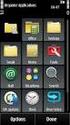 Brukerhåndbok for Nokia videosamtaleholder PT-8 (for Nokia 6630) 9234164 1. utgave ERKLÆRING OM SAMSVAR Vi, NOKIA CORPORATION, erklærer under vårt eneansvar at produktet PT-8 er i samsvar med bestemmelsene
Brukerhåndbok for Nokia videosamtaleholder PT-8 (for Nokia 6630) 9234164 1. utgave ERKLÆRING OM SAMSVAR Vi, NOKIA CORPORATION, erklærer under vårt eneansvar at produktet PT-8 er i samsvar med bestemmelsene
Denne brukerhåndboken gjelder for følgende modeller:
 AirPrint-guide Denne brukerhåndboken gjelder for følgende modeller: HL-L850CDN/L8350CDW/L8350CDWT/L900CDW/L900CDWT/ L9300CDW/L9300CDWT/L9300CDWTT DCP-L8400CDN/L8450CDW MFC-L8600CDW/L8650CDW/L8850CDW/L9550CDW
AirPrint-guide Denne brukerhåndboken gjelder for følgende modeller: HL-L850CDN/L8350CDW/L8350CDWT/L900CDW/L900CDWT/ L9300CDW/L9300CDWT/L9300CDWTT DCP-L8400CDN/L8450CDW MFC-L8600CDW/L8650CDW/L8850CDW/L9550CDW
AirPrint-guide. Version 0 NOR
 irprint-guide Version 0 NOR Definisjoner av merknader Vi bruker det følgende ikonet i denne brukermanualen: Merk Merknader forteller hvordan du bør reagere på en situasjon som kan oppstå, eller gir deg
irprint-guide Version 0 NOR Definisjoner av merknader Vi bruker det følgende ikonet i denne brukermanualen: Merk Merknader forteller hvordan du bør reagere på en situasjon som kan oppstå, eller gir deg
Fjerne dekselet for tilgang til hovedkortet
 Du kan enkelt fjerne tidligere installerte minne- og grensesnitt-tillegg ved å bruke fremgangsmåtene på de kommende sidene. 1 Slå skriveren av. 2 Koble fra strømkabelen. 1 3 Koble parallell- eller Ethernet-kabelen
Du kan enkelt fjerne tidligere installerte minne- og grensesnitt-tillegg ved å bruke fremgangsmåtene på de kommende sidene. 1 Slå skriveren av. 2 Koble fra strømkabelen. 1 3 Koble parallell- eller Ethernet-kabelen
Styrepute og tastatur
 Styrepute og tastatur Brukerhåndbok Copyright 2007 Hewlett-Packard Development Company, L.P. Windows er et registrert varemerke for Microsoft Corporation i USA. Informasjonen i dette dokumentet kan endres
Styrepute og tastatur Brukerhåndbok Copyright 2007 Hewlett-Packard Development Company, L.P. Windows er et registrert varemerke for Microsoft Corporation i USA. Informasjonen i dette dokumentet kan endres
Brukermanual QL-700. Etikettskriver
 Brukermanual Etikettskriver QL-700 Sørg for å lese nøye gjennom denne håndboken før du tar i bruk maskinen. Vi anbefaler at du oppbevarer denne håndboken i nærheten for framtidig referanse. www.brother.com
Brukermanual Etikettskriver QL-700 Sørg for å lese nøye gjennom denne håndboken før du tar i bruk maskinen. Vi anbefaler at du oppbevarer denne håndboken i nærheten for framtidig referanse. www.brother.com
BRUKERMANUAL DCP-385C DCP-383C DCP-387C DCP-585CW. Version 0 NOR
 BRUKERMANUAL DCP-385C DCP-383C DCP-387C DCP-585CW Version 0 NOR Hvis du trenger å kontakte kundeservice Vennligst fyll ut følgende informasjon for fremtidig referanse: Modellnummer: DCP-385C, DCP-383C,
BRUKERMANUAL DCP-385C DCP-383C DCP-387C DCP-585CW Version 0 NOR Hvis du trenger å kontakte kundeservice Vennligst fyll ut følgende informasjon for fremtidig referanse: Modellnummer: DCP-385C, DCP-383C,
LASERJET PRO CM1410 COLOR MFP-SERIEN. Hurtigreferanse
 LASERJET PRO CM1410 COLOR MFP-SERIEN Hurtigreferanse Skrive ut på spesialpapir, etiketter eller transparenter 1. Klikk på Skriv ut på Fil-menyen i programvaren. 2. Velg produktet, og klikk deretter på
LASERJET PRO CM1410 COLOR MFP-SERIEN Hurtigreferanse Skrive ut på spesialpapir, etiketter eller transparenter 1. Klikk på Skriv ut på Fil-menyen i programvaren. 2. Velg produktet, og klikk deretter på
Referanseveiledning Korte forklaringer for daglige drift
 Referanseveiledning Korte forklaringer for daglige drift HL-L2310D HL-L2350DW HL-L2357DW HL-L2370DN HL-L2375DW Brother anbefaler å holde denne veiledningen ved siden av din Brother maskin for rask referanse.
Referanseveiledning Korte forklaringer for daglige drift HL-L2310D HL-L2350DW HL-L2357DW HL-L2370DN HL-L2375DW Brother anbefaler å holde denne veiledningen ved siden av din Brother maskin for rask referanse.
GRUNNLEGGENDE BRUKERMANUAL
 GRUNNLEGGENDE BRUKERMANUAL DCP-J925DW Version 0 NOR Hvis du trenger å kontakte kundeservice Fyll ut følgende informasjon for fremtidig referanse: Modellnummer: DCP-J925DW Serienummer: 1 Kjøpsdato: Forhandler:
GRUNNLEGGENDE BRUKERMANUAL DCP-J925DW Version 0 NOR Hvis du trenger å kontakte kundeservice Fyll ut følgende informasjon for fremtidig referanse: Modellnummer: DCP-J925DW Serienummer: 1 Kjøpsdato: Forhandler:
AirPrint-guide. Denne brukermanualen gjelder for følgende modeller:
 AirPrint-guide Denne brukermanualen gjelder for følgende modeller: DCP-J3W/J5W/J7W/J55DW/J75DW, MFC-J85DW/ J450DW/J470DW/J475DW/J650DW/J870DW/J875DW Version 0 NOR Definisjoner av merknader Vi bruker dette
AirPrint-guide Denne brukermanualen gjelder for følgende modeller: DCP-J3W/J5W/J7W/J55DW/J75DW, MFC-J85DW/ J450DW/J470DW/J475DW/J650DW/J870DW/J875DW Version 0 NOR Definisjoner av merknader Vi bruker dette
Endre skriverinnstillinger 1
 Endre skriverinnstillinger 1 Du kan endre skriverinnstillingene ved å bruke programvaren du skriver ut fra, Lexmarkskriverdriveren, kontrollpanelet på skriveren eller det programvarebaserte kontrollpanelet
Endre skriverinnstillinger 1 Du kan endre skriverinnstillingene ved å bruke programvaren du skriver ut fra, Lexmarkskriverdriveren, kontrollpanelet på skriveren eller det programvarebaserte kontrollpanelet
Grunnleggende brukermanual
 Grunnleggende brukermanual DCP-J420DW Version 0 NOR Hvis du må å kontakte kundeservice Fyll ut disse opplysningene for fremtidig referanse: Modellnummer: DCP-J420DW Serienummer: Kjøpsdato: Innkjøpssted:
Grunnleggende brukermanual DCP-J420DW Version 0 NOR Hvis du må å kontakte kundeservice Fyll ut disse opplysningene for fremtidig referanse: Modellnummer: DCP-J420DW Serienummer: Kjøpsdato: Innkjøpssted:
Hurtigstartguide DCP-770CW. Trinn 1. Trinn 2. Oppsettingen er fullført! Sette opp maskinen. Installere driveren og programvaren
 DCP-770CW Hurtigstartguide Før du kan bruke maskinen, må du sette opp maskinvaren og installere programvaren. Les og følg instruksene i denne hurtigstartguiden for korrekt oppsett og installasjon. Trinn
DCP-770CW Hurtigstartguide Før du kan bruke maskinen, må du sette opp maskinvaren og installere programvaren. Les og følg instruksene i denne hurtigstartguiden for korrekt oppsett og installasjon. Trinn
3G-bordtelefon Kaerdesk 135. Brukermanual INNHOLD
 3G-bordtelefon Kaerdesk 135 Brukermanual INNHOLD Takk for at du kjøpte ett av våre produkter. Les manualen nøye for å få mest mulig ut av din telefon, les manualen nøye. NB: Vennligst slå av apparatet
3G-bordtelefon Kaerdesk 135 Brukermanual INNHOLD Takk for at du kjøpte ett av våre produkter. Les manualen nøye for å få mest mulig ut av din telefon, les manualen nøye. NB: Vennligst slå av apparatet
BRUKERMANUAL DCP-6690CW. Version 0 NOR
 BRUKERMANUAL DCP-6690CW Version 0 NOR Hvis du trenger å kontakte kundeservice Vennligst fyll ut følgende informasjon for fremtidig referanse: Modellnummer: DCP-6690CW Serienummer: 1 Kjøpsdato: Forhandler:
BRUKERMANUAL DCP-6690CW Version 0 NOR Hvis du trenger å kontakte kundeservice Vennligst fyll ut følgende informasjon for fremtidig referanse: Modellnummer: DCP-6690CW Serienummer: 1 Kjøpsdato: Forhandler:
Hurtigstartguide DCP-115C DCP-117C DCP-120C DCP-315CN. Trinn 1. Trinn 2. Oppsettingen er fullført! Sette opp maskinen
 DCP-115C DCP-117C DCP-120C DCP-315CN Hurtigstartguide Før du kan bruke maskinen, må du sette opp maskinvaren og installere programvaren. Les og følg instruksene i denne Hurtigstartguide for korrekt oppsetting
DCP-115C DCP-117C DCP-120C DCP-315CN Hurtigstartguide Før du kan bruke maskinen, må du sette opp maskinvaren og installere programvaren. Les og følg instruksene i denne Hurtigstartguide for korrekt oppsetting
Google Cloud Print-guide
 Google Cloud Print-guide Version 0 NOR Definisjoner av merknader Vi bruker dette symbolet i denne brukermanualen: Merknader gir informasjon om hva du bør gjøre i en bestemt situasjon, eller gir tips om
Google Cloud Print-guide Version 0 NOR Definisjoner av merknader Vi bruker dette symbolet i denne brukermanualen: Merknader gir informasjon om hva du bør gjøre i en bestemt situasjon, eller gir tips om
Velkommen som ny bruker av Uni Økonomi!
 Velkommen som ny bruker av Uni Økonomi! Som ny kunde har du fått tilsendt tilsendt epost som vist under, hvor du starter installasjonen av Uni Økonomi - ved å klikke på lenken som står etter "Gå til:"
Velkommen som ny bruker av Uni Økonomi! Som ny kunde har du fått tilsendt tilsendt epost som vist under, hvor du starter installasjonen av Uni Økonomi - ved å klikke på lenken som står etter "Gå til:"
Fjernkontroll (kun på enkelte modeller) Brukerhåndbok
 Fjernkontroll (kun på enkelte modeller) Brukerhåndbok Copyright 2007 Hewlett-Packard Development Company, L.P. Windows og Windows Vista er enten varemerker eller registrerte varemerker for Microsoft Corporation
Fjernkontroll (kun på enkelte modeller) Brukerhåndbok Copyright 2007 Hewlett-Packard Development Company, L.P. Windows og Windows Vista er enten varemerker eller registrerte varemerker for Microsoft Corporation
Windows Vista /Windows 7 installasjonsguide
 Windows Vista / 7 installasjonsguide Du må sette opp maskinvaren og installere driveren før du kan bruke maskinen. Les "Hurtigoppsettguiden" og denne "Installasjonsveiledningen for Windows Vista / 7" for
Windows Vista / 7 installasjonsguide Du må sette opp maskinvaren og installere driveren før du kan bruke maskinen. Les "Hurtigoppsettguiden" og denne "Installasjonsveiledningen for Windows Vista / 7" for
Brukerguide for mobil utskrift og skanning for Brother iprint&scan
 Brukerguide for mobil utskrift og skanning for Brother iprint&scan Version F NOR Definisjoner av merknader Vi bruker det følgende ikonet i denne brukermanualen: Merknader forteller hvordan du bør reagere
Brukerguide for mobil utskrift og skanning for Brother iprint&scan Version F NOR Definisjoner av merknader Vi bruker det følgende ikonet i denne brukermanualen: Merknader forteller hvordan du bør reagere
Webtilkoblingsguide MFC-J825DW MFC-J835DW DCP-J925DW. Version 0 NOR
 Webtilkoblingsguide MFC-J825DW MFC-J835DW DCP-J925DW Version 0 NOR Definisjoner av merknader Vi bruker følgende ikoner i denne brukerhåndboken: nader gir informasjon om hva du bør gjøre i en bestemt situasjon,
Webtilkoblingsguide MFC-J825DW MFC-J835DW DCP-J925DW Version 0 NOR Definisjoner av merknader Vi bruker følgende ikoner i denne brukerhåndboken: nader gir informasjon om hva du bør gjøre i en bestemt situasjon,
Ta ut tonerkassetten og kontroller at emballasjen er fjernet. Sett inn tonerkassetten igjen.
 Side 1 av 12 Utskriftskvalitet Mange problemer med utskriftskvaliteten kan løses ved at du bytter rekvisita eller vedlikeholdskomponenter som nærmer seg slutten på den tiltenkte levetiden. Se om det vises
Side 1 av 12 Utskriftskvalitet Mange problemer med utskriftskvaliteten kan løses ved at du bytter rekvisita eller vedlikeholdskomponenter som nærmer seg slutten på den tiltenkte levetiden. Se om det vises
HP Scanjet 3800-fotoskanner Brukerhåndbok
 HP Scanjet 3800-fotoskanner Brukerhåndbok HP Scanjet 3800 Brukerhåndbok Opphavsrett og lisens 2005 Copyright Hewlett-Packard Development Company, L.P. Reproduksjon, tilpassing og oversetting uten skriftlig
HP Scanjet 3800-fotoskanner Brukerhåndbok HP Scanjet 3800 Brukerhåndbok Opphavsrett og lisens 2005 Copyright Hewlett-Packard Development Company, L.P. Reproduksjon, tilpassing og oversetting uten skriftlig
Guide for Wi-Fi Direct
 Guide for Wi-Fi Direct Version B NOR Gjeldende modeller Denne brukermanualen gjelder for følgende modeller: DCP-J4110DW, MFC-J4310DW/J4410DW/J4510DW/J4610DW/J4710DW Merknadsdefinisjoner Vi bruker dette
Guide for Wi-Fi Direct Version B NOR Gjeldende modeller Denne brukermanualen gjelder for følgende modeller: DCP-J4110DW, MFC-J4310DW/J4410DW/J4510DW/J4610DW/J4710DW Merknadsdefinisjoner Vi bruker dette
Avansert brukermanual
 Avansert brukermanual MFC-J6920DW Version 0 NOR Brukermanualer og hvor du finner dem Hvilken håndbok? Hva inneholder den? Hvor finner jeg den? Produktsikkerhetsguide Hurtigstartguide Grunnleggende brukermanual
Avansert brukermanual MFC-J6920DW Version 0 NOR Brukermanualer og hvor du finner dem Hvilken håndbok? Hva inneholder den? Hvor finner jeg den? Produktsikkerhetsguide Hurtigstartguide Grunnleggende brukermanual
